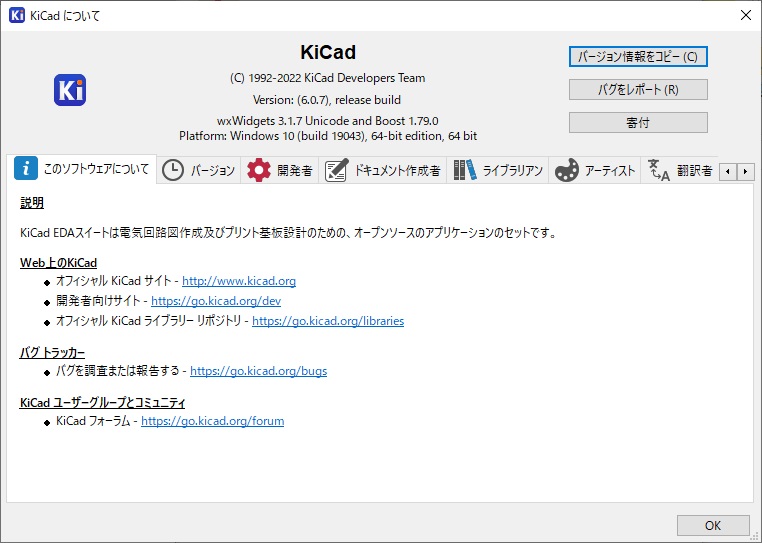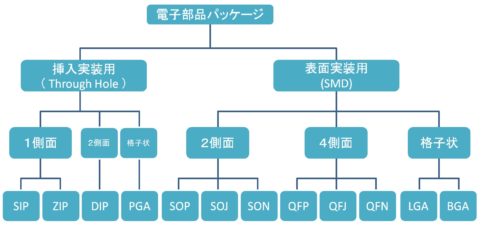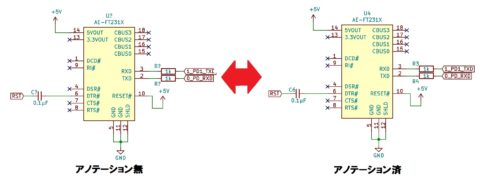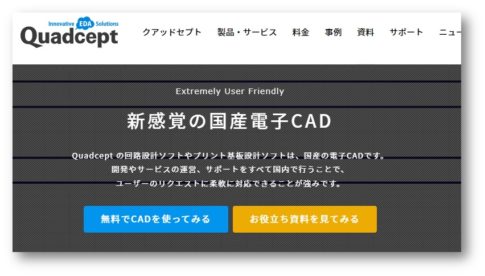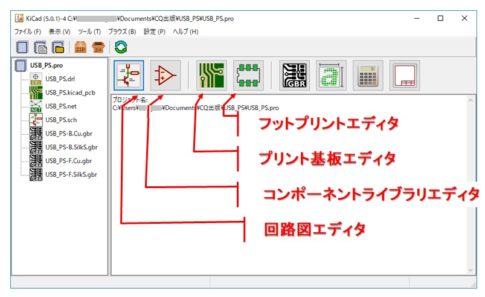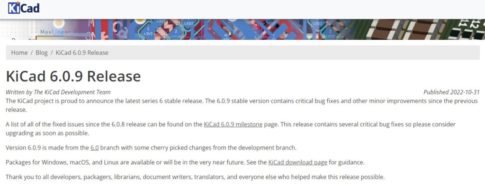2022年7月27日に「KiCAD6.0.7」がリリースされました。
Ver.6シリーズが提供開始されて以来、実に多くの重大な問題が報告され、開発チームも対策を続けています。
バージョンアップの主軸は「フリーズ/クラッシュ対策」
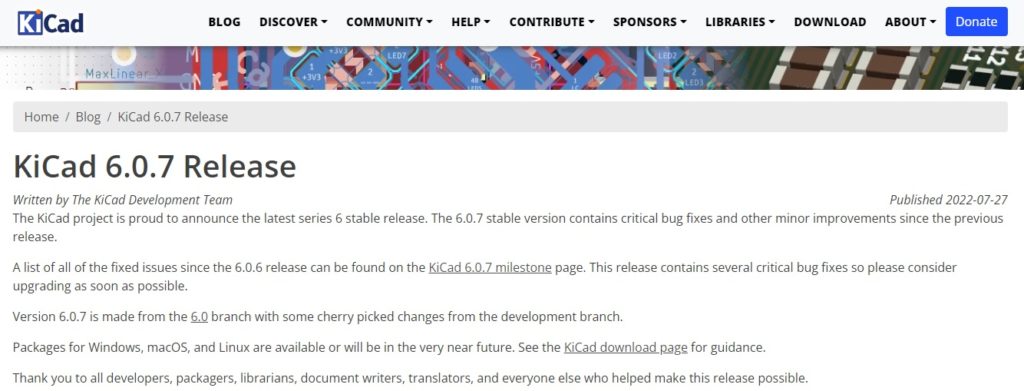
今回のバージョンアップにおいてもそのほとんどがバグ対策であり、各エディターの操作でソフトがクラッシュする問題を中心に修正が行われています。新しく機能が追加、更新された項目はほぼありません。
今回の記事では、まずは各エディターごとに目立った変更点について、合わせて最近著者が実践してある程度の効果が実感できた対策についていくつかご紹介します。
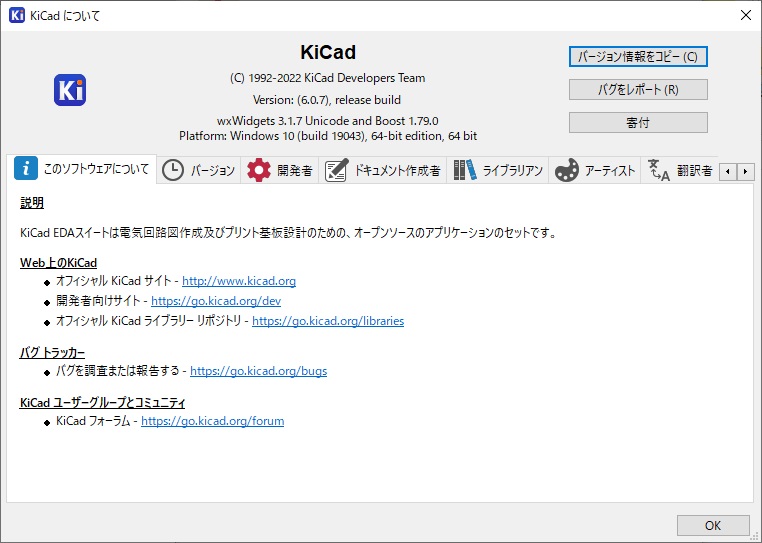
「プロジェクトマネージャー」の修正点
「プロジェクトマネージャー」においては、グラフィック表示に使用しているOpenGL利用による問題が修正され、シャットダウン時にプロジェクトがクラッシュする事例が解消されたようです。
これまで著者は幸運にも、プロジェクトマネージャーからのクラッシュという事態には遭遇していないため、どのような問題が起きるについては確認していません。しかし、開発チームは問題を確認したうえで、修正に成功したようです。
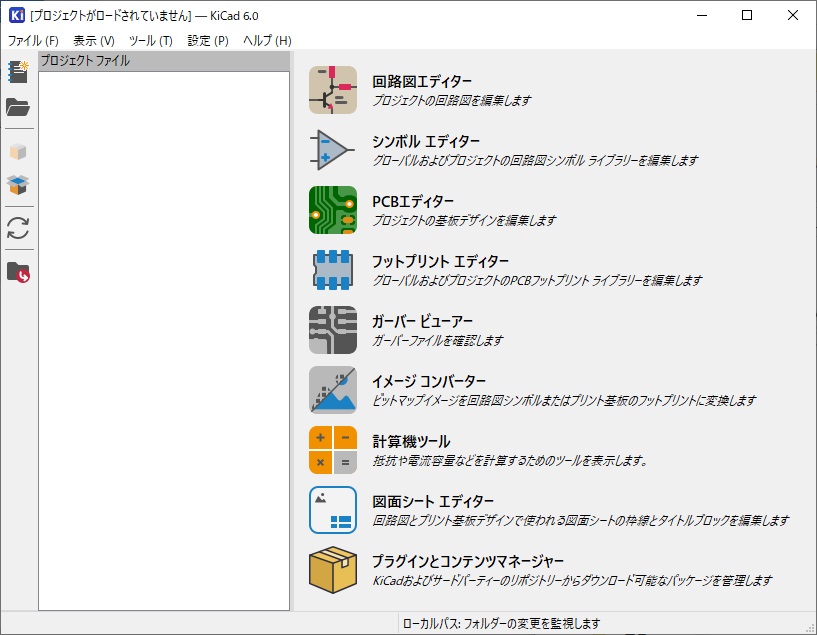
「回路図エディター」の修正点
「回路図エディター」においては、操作中にシンボルの定数やラベルが消滅するバグがありましたが、こらも修正されているようです。
また、編集中に発生すると致命的であったバグとして、ライブラリエディターからシンボルを追加するタイミングでクラッシュが発生する問題についても、ようやく開発チームが対策できたようで修正が加えられています。
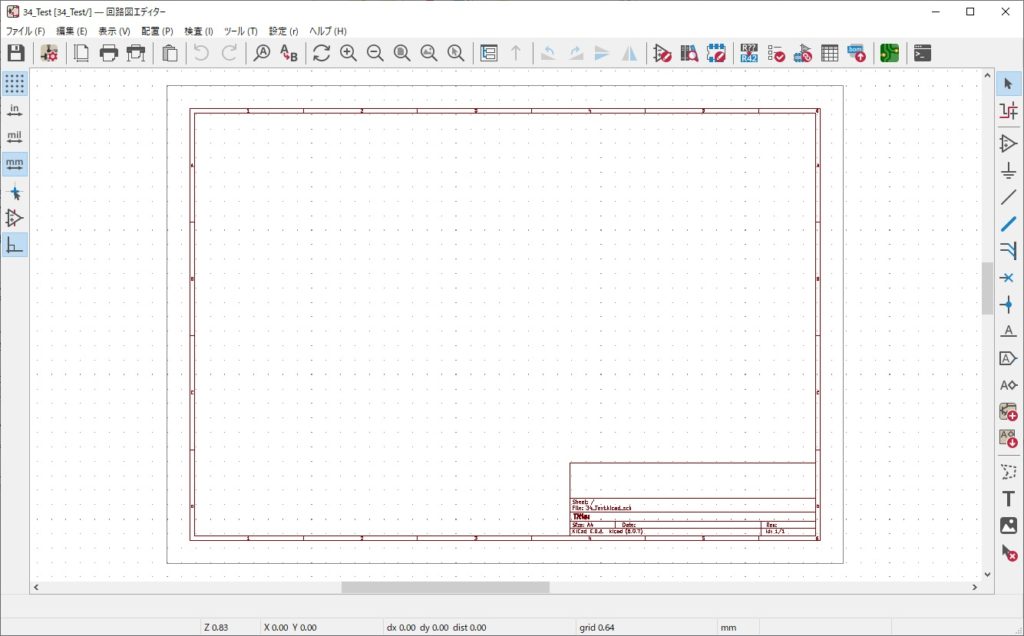
同時に「シンボルエディター」においても、表示が更新されないバグや一部の名称登録ができなくなる問題が修正されています。
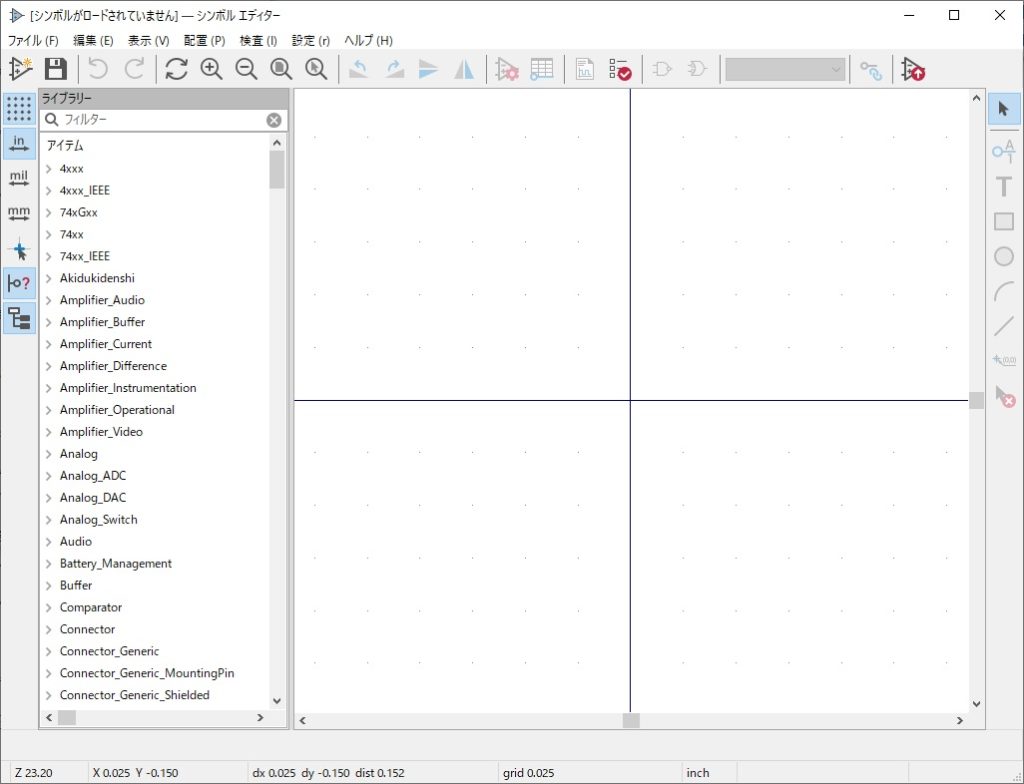
「PCBエディター」の修正点
「PCBエディター」においては、ゾーン編集やプロパティをキーボード入力する際に生じるクラッシュの修正が行われました。また、Pythonスクリプト周りにも修正が加えられ、描画ミスが起きる症状などが改善されています。
とくに、キーボードやマウス操作によって一括編集を行う場合に起きるフリーズは修正が加えられているようで、まだ万全ではないものの操作性には改善がみられます。
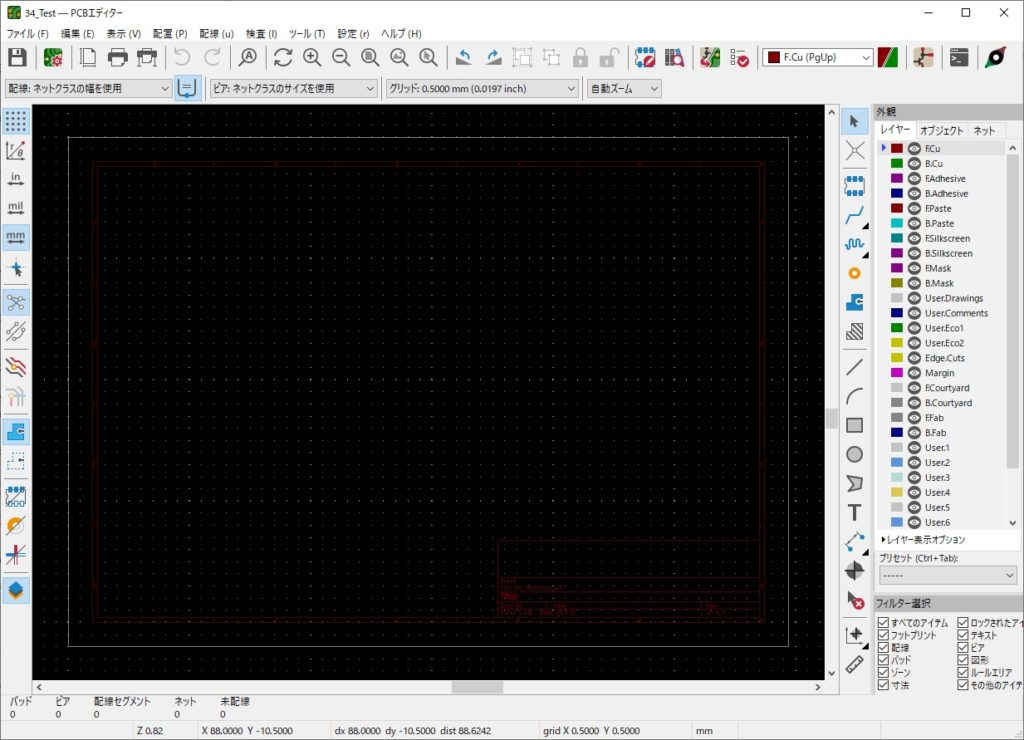
著者実践の「フリーズ対策方法」をご紹介
次に、著者が実際にフリーズ対策として実践した結果、一定の効果があったものについてご紹介します。
まずは、「GPUのハードウェアアクセラレーションの設定を変更する」方法です。
こちらはどのような場合であっても効果があるものではなく、「外出先でノートPCにモバイルディスプレイを増設してKiCADを使用している」といった環境下でフリーズが多発する際の対策です。
KiCAD以外であっても、3D-CADなどGPUを使用するソフトウェアで描画が不安定になるといった症状が起きている環境の場合には有効な方法となります。
具体的な手順としては、エクスプローラーで「C:\Users\(ユーザー名)\AppData\Roaming\kicad」のフォルダ内にある「eeschema」ファイルをエディターで開きます。
並んでいる記述の中から、「canvas_type=1」の記述を探します。さらにこれを「canvas_type=2」へ変更して保存します。
なお、この対策は前述のとおり、ある程度限定された条件下での対策のため、効果が見られない場合もあることをご了承ください。
次に、「KiCADシリーズのクリーンインストール」する方法です。
これまで歴代KiCADを使用してきたユーザーには大変な作業になりますが、一度使用しているPCから旧バージョンのKiCADすべて(各種フォルダ含む)を削除し、クリーンな状態でVer.6シリーズをインストールします。
インストール後に生成されるフォルダやファイル名には、新旧で重複するファイル/フォルダが多く、起動時や編集作業時になんらかのエラーを誘発しているものと考えられます。
提供元の公式サイトでは、基本的に「旧バージョンと新バージョンの共存利用は言及していない」点を考慮すると、できる限りデータを引き継いで新バージョンに全面移行することが推奨されていると考えられます。
しかし、旧バージョンのフォルダ内に蓄積されたファイル関係が膨大なため、今後も使用しなければならない場合にはバックアップを取っておくか、フォルダ単位でリネームしてまったく無関係のフォルダやデータにして残しておき、あとで再度紐づけするのもいいでしょう。
続いて、「(Windows10~11限定)MS-IMEを以前のバージョンにする」方法です。
なぜこの方法がフリーズ回避の要因になるのかについては、現時点で明確な説明ができない状態で。しかし、すでにコミュニティ内でも話題になっており、日本語環境では一定の効果がある対策です。
具体的な手順としては、Windows画面右下のIMEの表示を右クリックして「設定」を選択します。
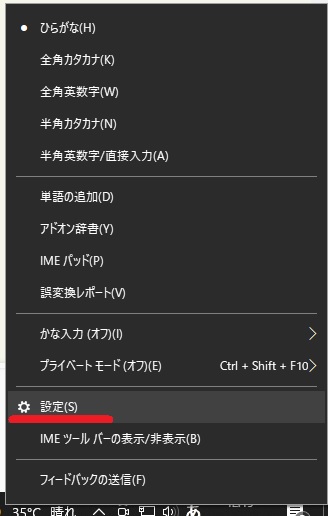
IMEの設定画面を開いたら、「全般」を選択します。
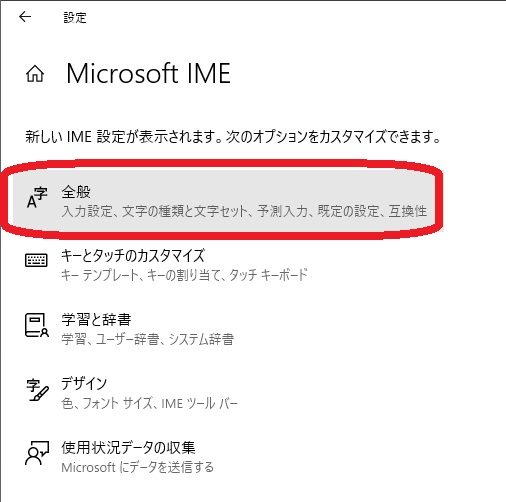
画面が切り替わった後は、下方にスクロールし「以前のバージョンのMicrosoft IMEを使う」をONにします。
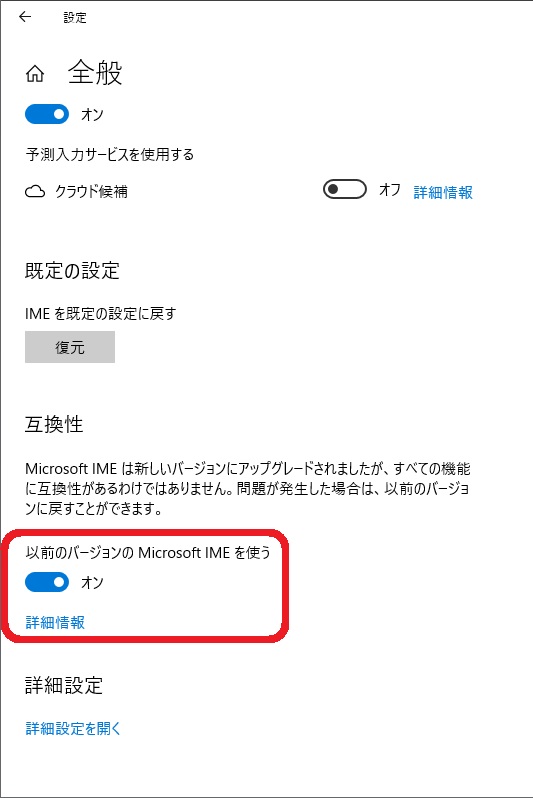
設定後は、念のためWindwosを再起動してからKiCADを起動します。
Ver.6シリーズになり、日本語入力に対応したことを改良点として紹介してきましたが、どうも日本語環境、そして最新版のWindows11環境下の各種プログラムへの対応が追いついていない様子です。
操作中のフリーズやクラッシュについて、著者の環境ではIMEを旧バージョンに切り替えるだけでもかなりの改善が見られました。
フリーズ対策としては、現時点では以上の方法が有効でした。ほかにも有効な方法が見つかり次第ご紹介します。
また、参考までに筆者がメインで使用しているデスクトップPCのKiCAD環境においては、以下の処置によってフリーズ頻度を大幅減らすことができました。
- グラフィックボードをPCに追加して、内蔵GPUから切り替え
- MS-IMEの設定を変更
- 過去のライブラリデータを一度バックアップしてクリーンインストール&再割当て
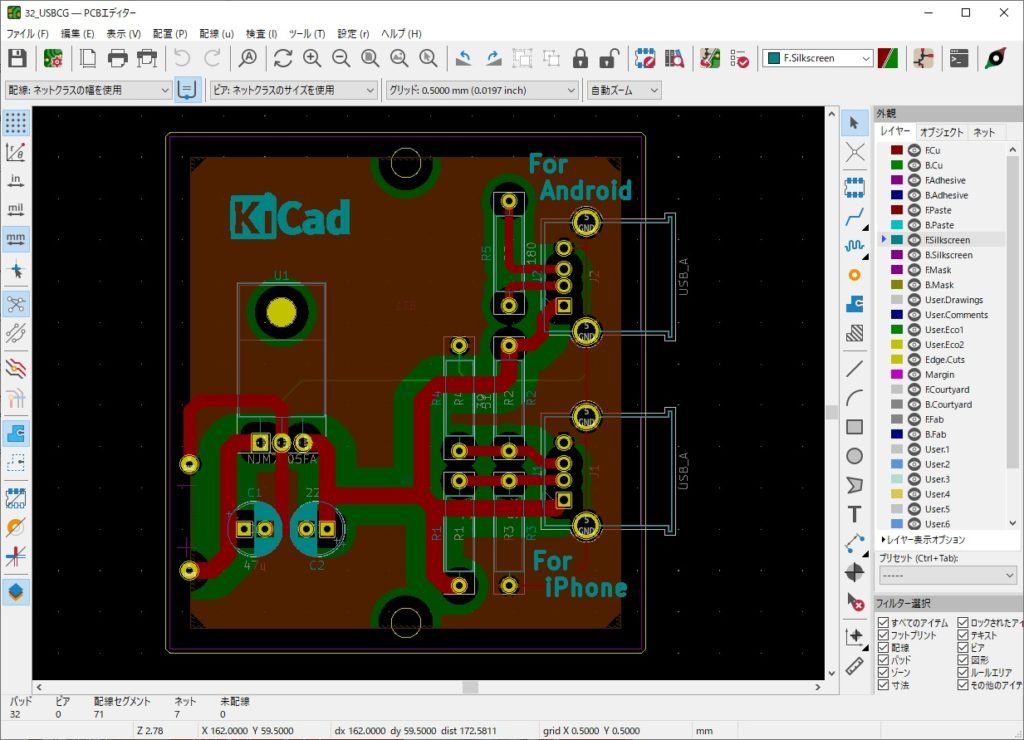
残念ながら、「これでフリーズ発生ゼロ、快適環境です!」とは言い切れないのが現状ですが、残る問題は過去のプロジェクトファイル内の古いキャッシュデータが原因になっていたり、開発チームが修正を繰り返している各部の残存バグなのだろうかと考えています。
PCもOSも進歩を続けている以上は仕方のないこととは思いますが、KiCADは「古いPCでも安定して使える」ことが売り文句のひとつでした。
そのため、個人的には高機能なGPUや細かい環境設定が必須といった方向には舵を切らないでほしいと願っています。